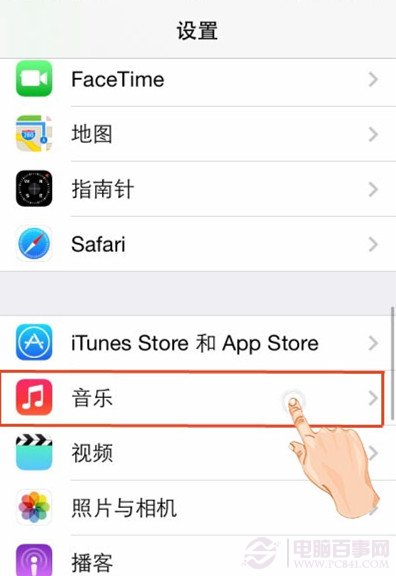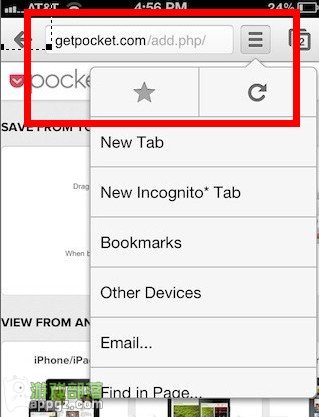有很多人不知道iphone7plus如何录屏,所以今天给大家分享一下iphone7plus中录屏的方法步骤,希望可以帮助到大家。
iphone7plus中录屏的方法步骤

1、首先在我们需要录屏的界面上,从屏幕底部向上滑动,打开控制中心,点击小点录屏图标。

2、屏幕录制完成后,我们可以点击屏幕顶部的红色区域来结束屏幕录制。

3. 在弹出的小框中点击“停止”,屏幕录制文件将保存在相册中。
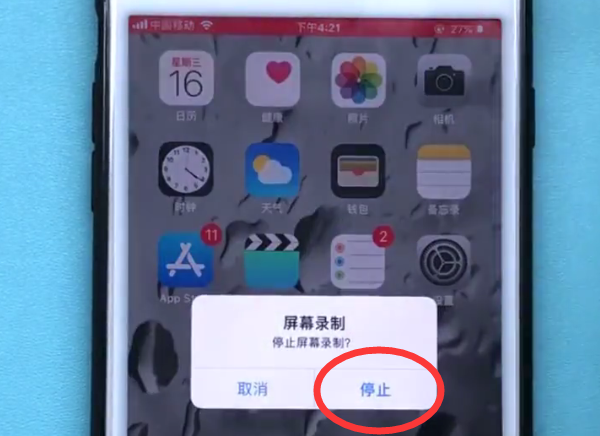
我们还可以通过从屏幕底部向上滑动调出控制中心并再次单击屏幕录制点图标来结束屏幕录制。
如果有的朋友滑出控制中心后没有录屏功能,我们可以自己添加。小编给大家带来详细步骤:
首先点击打开【设置】
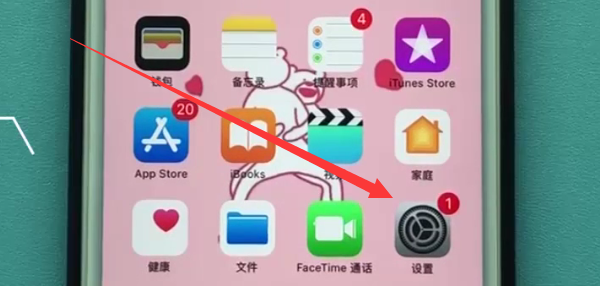
向下滚动并点击打开【控制中心】
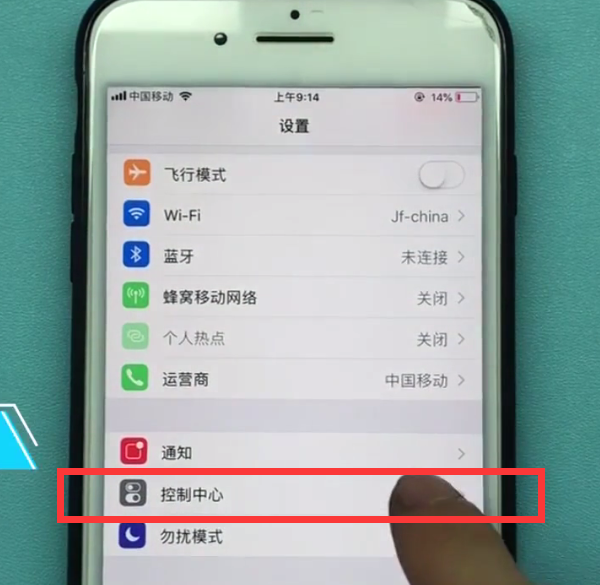
然后点击【自定义控件】
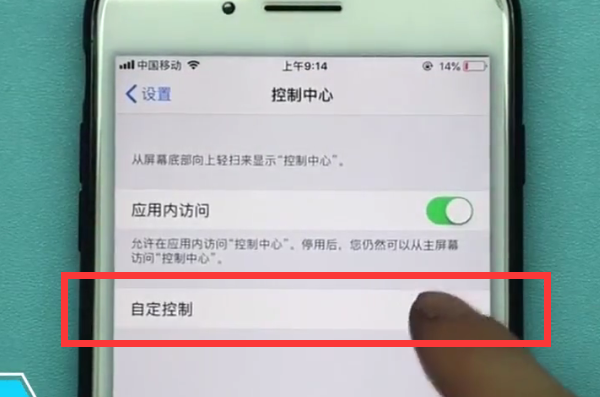
最后,当我们进入如下页面后,点击【屏幕录制】左侧的“+”号,将屏幕录制图标点添加到控制中心。
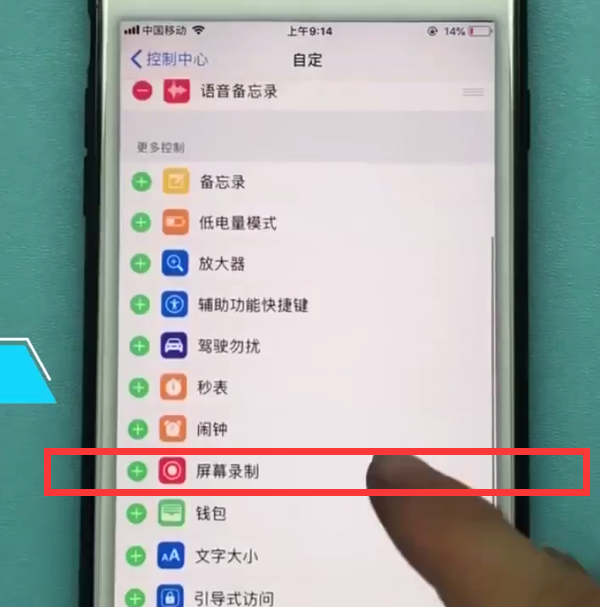
以上就是小编为大家带来的关于iphone7plus如何录屏的相关内容。更多精彩教程尽在9158app!